Activer la redirection de port pour le D-Link DIR-612
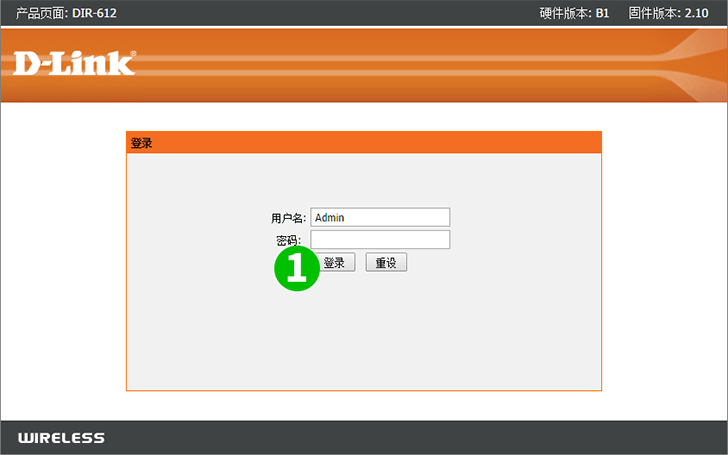
1 Entrez l'IP de votre routeur dans la barre d'adresse de votre navigateur Internet et connectez-vous en tant qu'administrateur (s'il s'agit de votre première connexion, vous pouvez simplement cliquer sur "Connexion"):
IP par défaut: 192.168.0.1
Nom d'utilisateur par défaut: Admin
Mot de passe par défaut: aucun (laissez-le vide)
Vous pouvez également trouver ces informations sur l'étiquette au bas de votre routeur.
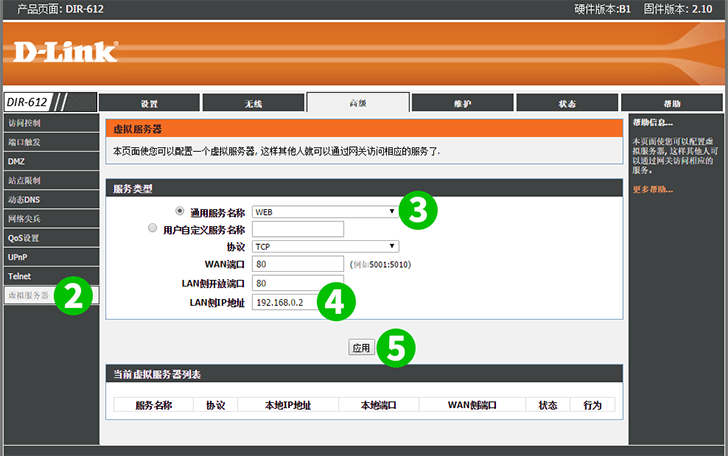
2 Ce routeur utilise le "Virtual Server" au lieu de "Port Forwarding".
Entrez donc ceci dans la barre d' adresse de votre navigateur Internet: http://192.168.0.1/virtualSrv.htm
(Vous devez remplacer "192.168.0.1" par la bonne adresse IP du routeur, si votre routeur n'utilise pas celle par défaut.)
3 Sélectionnez "WEB" dans la liste déroulante
4 Saisissez l'adresse IP de l'ordinateur exécutant cFos Personal Net dans le champ "Adresse IP"
5 Cliquez sur "Appliquer"
6 Si cela ne fonctionne pas, redémarrez simplement le routeur et attendez qu'il soit de nouveau en ligne
La redirection de port est maintenant configurée pour votre ordinateur!
Activer la redirection de port pour le D-Link DIR-612
Instructions sur l'activation de la redirection de port pour le D-Link DIR-612